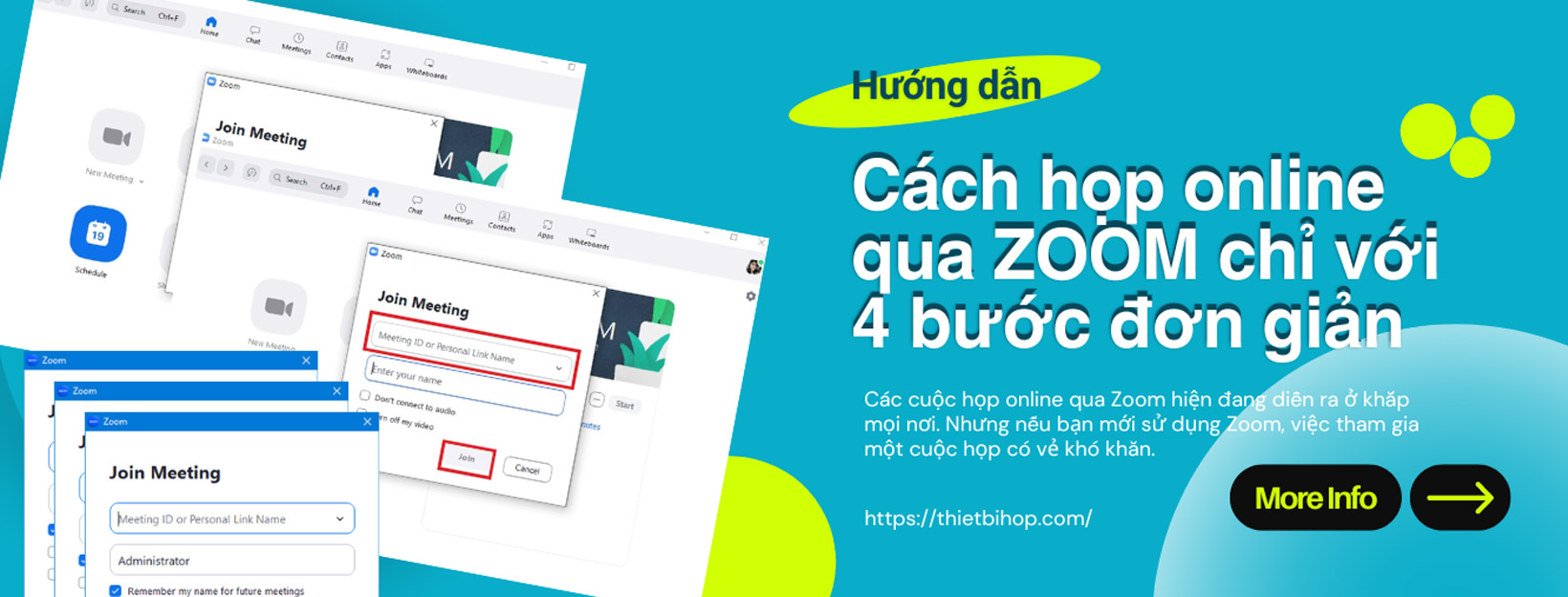Nội dung bài viết
ToggleTổng quan
Mặc dù các cuộc họp có thể được bắt đầu và lên lịch từ Trang web zoom, bạn cũng có thể lên lịch / bắt đầu các cuộc họp trực tiếp từ ứng dụng zoom. Điều quan trọng nữa là truy cập ứng dụng zoom để đặt một số cài đặt trong ứng dụng, bao gồm Cài đặt nền ảo, Âm thanh / Video, cũng như các tùy chọn khác.
Hướng dẫn
1. Mac
Opening Zoom
- Tìm biểu tượng Finder
 trong Dock của bạn.
trong Dock của bạn. - Nhấp chuột phải vào biểu tượng, sau đó nhấp vào New Finder Window
- Trong cửa sổ mới, bấm Applications. Tìm zoom.us trong danh sách ứng dụng của bạn và nhấp đúp vào biểu tượng để khởi động ứng dụng.
Lưu ý : Nếu Launchpad nằm trên dock của bạn, bạn có thể nhấp vào đó để truy cập danh sách ứng dụng của mình và mở Zoom từ đó.
Lưu Zoom vào Dock của bạn
- Khi ứng dụng Zoom được mở
- Nhấp chuột phải vào biểu tượng Zoom trong Dock của bạn.
- Di chuột qua Options, sau đó nhấp Keep in Dock.
2. Windows
Windows 10
1. Nhấp vào biểu tượng Windows ![]() trên thanh tác vụ.
trên thanh tác vụ.
2. Trong danh sách ứng dụng của bạn, cuộn cho đến khi bạn đến thư mục Zoom.
3. Nhấp vào thư mục Zoom
4. Nhấp đúp chuột vào Start Zoom, để khởi chạy ứng dụng.
Windows 8
1. Nhấp vào biểu tượng Windows ![]() trên thanh tác vụ
trên thanh tác vụ
2. Nhấp vào down arrow, ở góc dưới bên trái, để truy cập Tất cả ứng dụng .
3. Cuộn đến các ứng dụng cho đến khi bạn thấy zoom, sau đó bấm Start Zoom
Windows 7
1. Nhấp vào biểu tượng Windows ![]() trên thanh tác vụ.
trên thanh tác vụ.
2. Nhấp vào All Programs
3. Trong danh sách chương trình, nhấp vào thư mục Zoom
4. Nhấp đúp chuột vào Start Zoom
Lưu ý: Trên tất cả các phiên bản Windows, bạn có thể ghim máy khách Zoom desktop vào thanh tác vụ của mình. Bằng cách bấm chuột phải vào Zoom desktop client , sau đó bấm Pin to Taskbar.
3. Android
1. Vuốt lên từ dưới cùng của màn hình của bạn lên trên cùng. Hoặc, nhấn vào biểu tượng Tất cả ứng dụng ![]() , nhấn vào nó.
, nhấn vào nó.
2. Nhấn Zoom.
4. iOS
1. Đi đến màn hình chính.
2. Trên màn hình chính, bấm zoom.
Để được hỗ trợ thêm vui lòng liên hệ theo thông tin bên dưới
CÔNG TY TNHH CUNG ỨNG NGỌC THIÊN
Hotline/Zalo: 0899 339 028
Email: info@vnsup.com
Website: http://thietbihop.com